
Fire TV StickでYoutubeの見る方法を知りたい!どうやるの?

Fire TV StickのYoutubeってどうやって操作するの?使い方は?
そんな思いを持っている方に、
この記事ではFire TV Stick/Fire TV Stick 4K Max/Fire TV Cubeの『Fire TVデバイスでYoutubeを見る方法』を解説します。

この記事の目次
Fire TVでYoutubeを見る方法
Fire TVは、インターネット非対応のテレビでも自宅にWi-FiとテレビのHDMI機能がある場合、Youtubeをテレビで視聴できるデバイスです。
Fire TV Stick / Fire TV Stick 4K / Fire TV Stick 4K Max / Fire TV CubeでYoutubeを見る方法は以下の4ステップ。
- Fire TVの検索画面を開く
- 「Youtube」と入力して検索
- 「Youtube」を選択してインストール
- 「開く」を選択してYoutubeを起動
ステップ1:Fire TVの検索画面を開く

まず始めにFire TV StickでYoutubeを見るには、アプリをインストールする必要があるためFire TV Stickの検索画面を開きます。
ステップ2:「Youtube」と入力して検索

次に「Youtube」と検索。
文字入力が面倒くさい場合は、Fire TVリモコンのアレクサに「Youtube 検索」とお願いするだけで検索してくれます。
ステップ3:「Youtube」を選択してインストール

次にYoutubeをインストール。
英語で表示されていて分かりにくいですが、Youtubeの赤いアイコンを探せればすぐにわかります。
ステップ4:「開く」を選択してYoutubeを起動

最後に「開く」を選択するとYoutubeが起動できます。
一度インストールしておけば、次からはFire TV Stickのホーム画面からすぐにアクセス可能です。
Fire TV StickやFire TV Cubeはテレビだけでなく、モニターでも使えます。
テレビ番組を観ないで、Youtubeだけ大画面で観られれば良い人はモニターがおすすめ!
👉 Fire TV Stickはモニターで使える?テレビとの違い&おすすめモニターも解説!
Fire TV StickのYoutubeでログインする方法
普段スマホやタブレットで使っているGoogleアカウントをFire TV StickのYoutubeでログインすれば、再生履歴や登録チャンネル、再生リストなどをテレビでそのまま使えます。
Fire TVのYoutubeにログインする方法は以下の2種類からできます。
- コードをスキャンまたは入力でログイン
- Fire TVリモコンの操作でログイン
コードをスキャン・入力でログイン

「コードをスキャン・入力」でFire TV StickのYoutubeにログインする方法です。
まず、Fire TV StickのYoutubeを開き、左上のログインを選択。
次に「コードをスキャンまたは入力」を選択して、画面に表示されるQRコードをスマホでスキャンします。

次に、スマホの画面が上記の写真のようになったらコードを入力します。
コードの文字は、Fire TV Stickに表示されている画面右下の「次のコードを入力して下さい」の下の文字を入力。

最後に、普段使用しているYoutubeアカウントのメールアドレスまたは電話番号とパスワードを入力するとFire TV StickのYoutubeにログインできます。

リモコンを使用してログイン

Fire TVリモコンを使用してFire TV StickのYoutubeにログインする方法です。
まず、Fire TV StickのYoutubeを開き、左上のログインを選択。
次に「リモコンを使用」を選択します。

最後に、スマホで使用しているYoutubeアカウントのメールアドレスまたは電話番号とパスワードを入力するとFire TV StickのYoutubeでログインできます。

なので、文字を消したい場合は、文字入力の右側にある「×」にカーソルを合わせて1文字ずつ選択ボタンを押す必要があります。
Youtube全体の設定方法
Fire TV StickのYoutubeが開けるようになったら、先に初期設定をしておくと後々動画視聴が楽です。

設定方法は、Fire TV StickのYoutubeを開き、左側にあるメニューの「設定」を選択します。
変更できる設定は以下の通りです。
- 自動再生:動画が終了したら、他の動画を自動再生
- 音声付きプレビュー:ブラウジングしている時に、動画が音声付きで再生
- 制限付きモード:成人向けコンテンツの可能性がある動画を制限
- 言語:アプリの言語を変更
- 地域:おすすめで表示される動画やチャンネルを国ごとに変更
- 再生・検索履歴の削除:再生履歴や検索履歴の削除が可能
- テレビとスマホのリンク:スマホで視聴中のYoutubeをFire TVにキャスト
テレビとスマホのリンク(キャスト)方法は、この記事の「スマホのYoutubeをFire TV Stickで見る」で紹介します。

Youtubeの有料プランである「Youtube Premium」に加入している場合は、Fire TVで動画を再生しても広告は表示されません。しかし、動画のダウンロードには非対応です。
Fire TVのYoutubeでできること・使い方
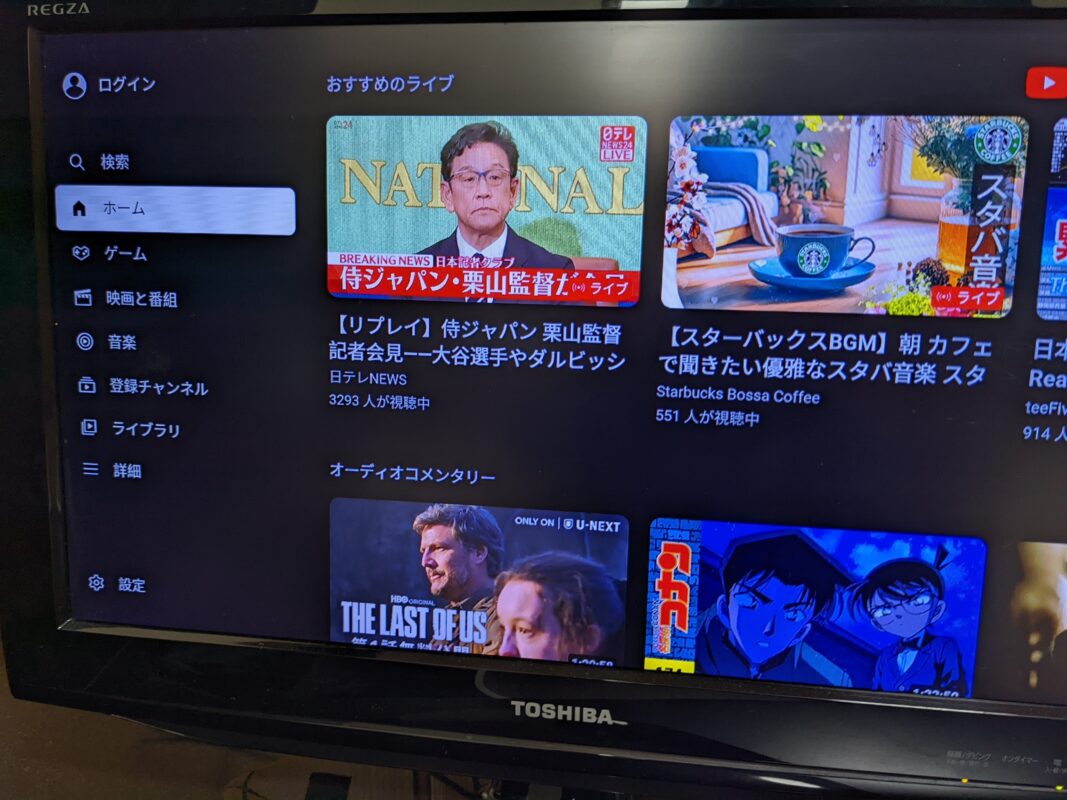
Fire TV StickのYoutubeでできることや使い方を解説していきます。
まず、Youtubeを開くと左側にメニューが表示されるので見たい項目を選択したり検索をします。
項目の内容は以下の通りです。
- 検索:動画の検索
- ホーム:あなたへのおすすめ動画・音楽・ショート
- ゲーム:あなたへのおすすめゲーム・ライブ配信で人気のゲーム
- 映画と番組:あなたにおすすめの映画・番組
- 音楽:おすすめの音楽やライブパフォーマンス
- 登録チャンネル:登録チャンネルの一覧
- ライブラリ:高評価・保存・購入した動画の一覧
- 詳細:ニュース・注目のライブ・人気のスポーツ一覧


次に、動画の詳細な設定や使い方を解説します。
動画視聴中にFire TVリモコンの「決定」ボタンか「カーソルパット」ボタンを一回押すと詳細画面が表示されます。
項目の内容は左から順に以下の通りです。
- タイトル:動画のタイトル・概要・コメント
- チャンネル:チャンネル登録・メンバー登録・チャンネルのトップページ
- 高評価・低評価:視聴中の動画を評価
- チャット:ライブ中の動画にのみ表示され、視聴者のチャットが表示
- 保存:動画の保存が可能
- 動画の設定:画質や速度などが変更可能
その他に、動画の早送りや巻き戻しをしたり、関連動画を見ることもできます。

画質や速度など細かな設定をする方法は、まず動画を開き画面右側の設定(歯車)を選択して内容を変更します。
動画の変更可能な内容は以下の3通りです。
- 画質:動画の画質を変更
- 字幕:利用可能の字幕がある場合に変更可能
- 速度:動画の再生速度を変更
画質

画質の解像度は、最大1080p60~最低144pまで変更可能です。

字幕
字幕機能は、各動画に字幕設定がされている場合に変更可能です。
速度

動画の速度は、最低0.25倍速から0.5倍、0.75倍と0.25倍速ずつ変更可能で最大2倍速まで変更可能です。
スマホのYoutubeをFire TV Stickで見る方法
Fire TV StickでYoutubeを見るにはリモコン操作になるため、スマホやタブレットのようにスムーズな操作が難しくもどかしさを感じます。
そこで便利なのが「キャスト」機能。
キャストとは、スマホのYoutubeをFire TV Stick上から再生する機能です。

スマホとFire TV Stickをキャストする方法は、以下の5ステップです。
- Fire TV StickのYoutube設定画面から「テレビコードでリンク」を選択
- スマホやタブレットのYoutubeを開き「キャスト」アイコンを選択
- 「テレビコードでリンク」を選択
- Fire TV Stickに表示されている番号を入力
- スマホやタブレットのYoutubeから動画を再生
ステップ1:設定画面から「テレビコードでリンク」を選択

まず、Fire TV StickのYoutubeを開き、設定画面から「テレビコードでリンク」を選択します。
ステップ2:スマホの「キャスト」アイコンを選択

次に、スマホのYoutubeを開き画面上側にある「キャスト」アイコンをタップ。
ステップ3:「テレビコードでリンク」を選択

「キャスト」を選択したら次に「テレビコードでリンク」をタップします。
ステップ4:番号を入力

次に、上記の写真が表示されたらFire TV Stickに表示されている12桁の番号をスマホに入力します。
ステップ5:スマホのYoutubeから動画を再生

最後に、スマホのYoutubeから視聴したい動画を選択するとFire TV Stickで観られます。
キャスト機能がない動画アプリやスマホの写真・動画をFire TV Stickに表示する場合は、ミラーリングを使いましょう。
👉Fire TV Stick/Cubeでミラーリングを使う方法を5端末で解説!iPhone/Android/Mac/Windows/ Fireタブレット
Youtubeが見れない時の対処法
Fire TV StickでYoutubeが見れない時や重たい、動かないなど不具合が起きた時は以下3つの方法を試してみて下さい。
- 再起動
- スクリーンセーバーを切る
- メモリ不足の解消
再起動
動画の調子が急に悪くなったり動画が再生されないなど、Fire TV Stick側の不具合が原因の時は、再起動を試すことをおすすめします。
再起動する方法は、リモコン操作や電源コードを抜いたりする方法など様々な再起動方法があるため一度確認してみて下さい。
👉Fire TV Stick/Cubenの再起動方法4択!動かない・重たいの対処法も!
スクリーンセーバーを切る
スクリーンセーバーの設定時間や不具合でYoutubeを視聴中に突然スクリーンセーバーが起動してしまう可能性もあります。
Fire TV Stickでは、スクリーンセーバーのアイドル状態から起動するまでの時間を設定で変更できるので一度試してみましょう。
👉Fire TV Stickのスクリーンセーバー設定・非表示方法!内容9つを解説!
メモリ不足を解消
Fire TV Stickのメモリは1GBしかないため、沢山の動画コンテンツを見ているとすぐにメモリ不足になり、動作が重く快適に使用できなくなります。
そこで試してほしいのが「キャッシュの削除」です。

👉Fire TV Stickの動作を軽くする方法!キャッシュを消去しメモリの解放!メリット・デメリットも一緒に開放!
それでも動作が重い場合は、メモリが2GBのFire TV Stick 4K MaxやFire TV Cubeにグレードアップすることをおすすめします。
👉Fire TV StickとFire TV Cubeの9つの違いを徹底比較!あなたにオススメはどっち?





